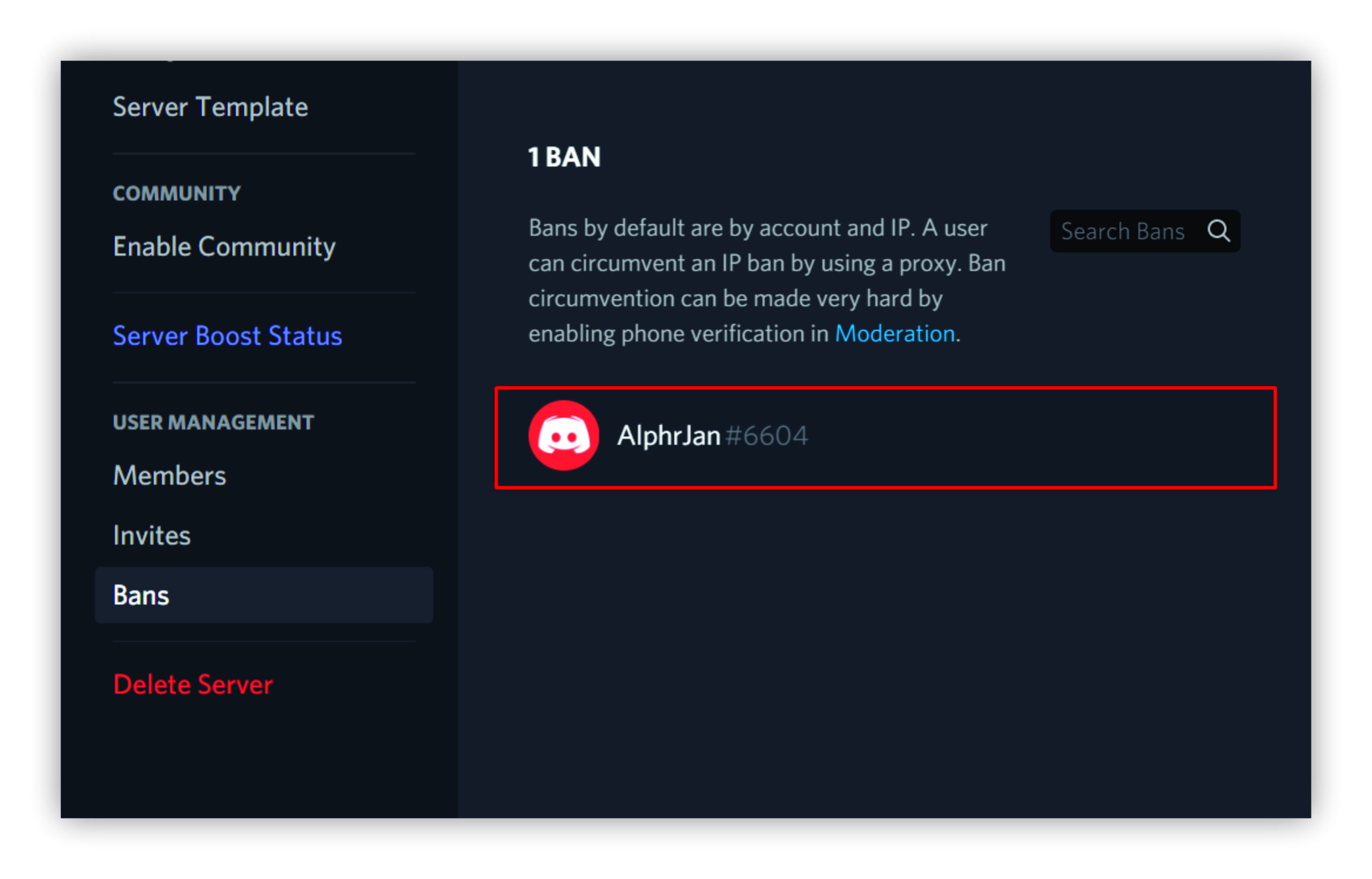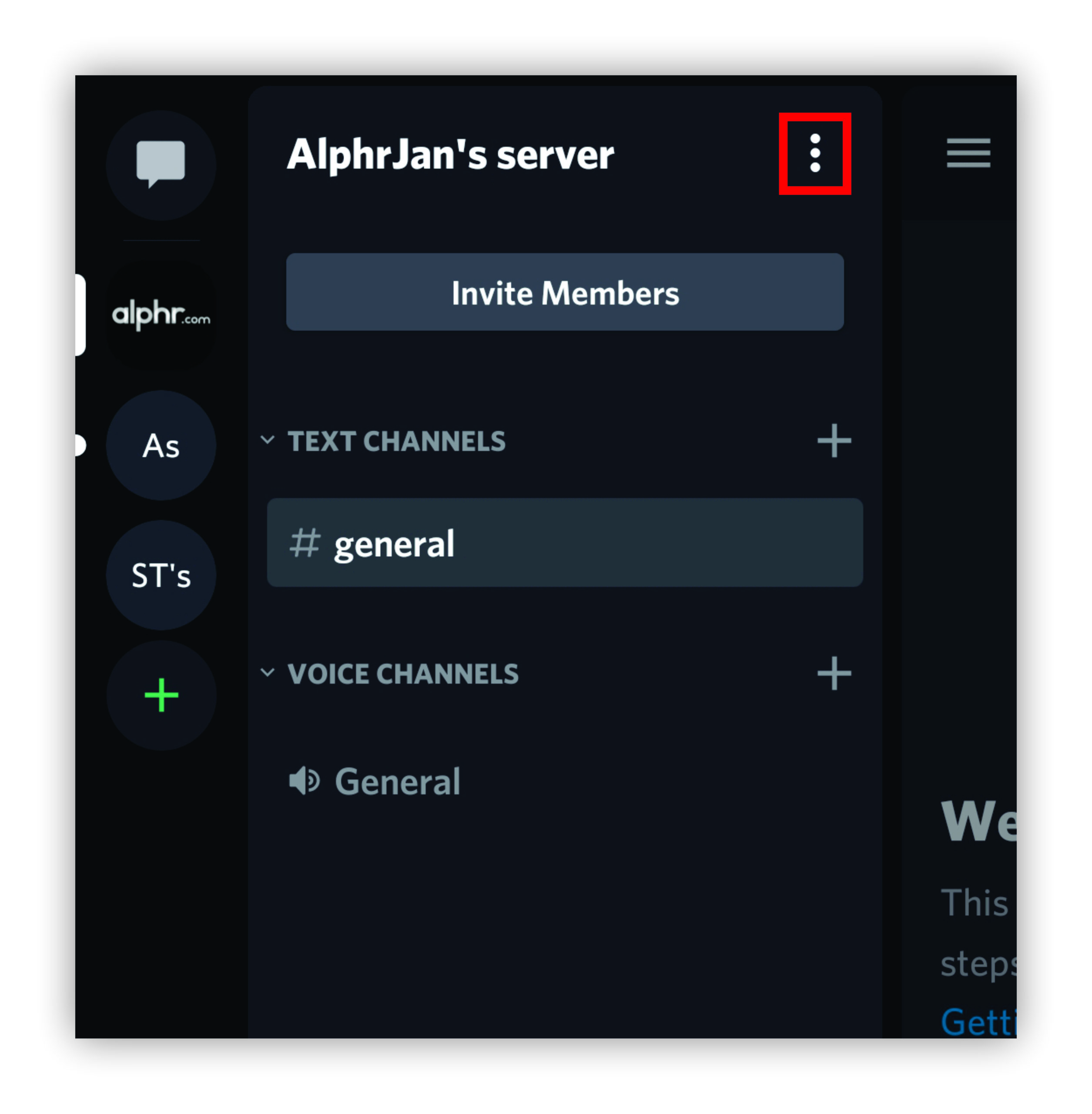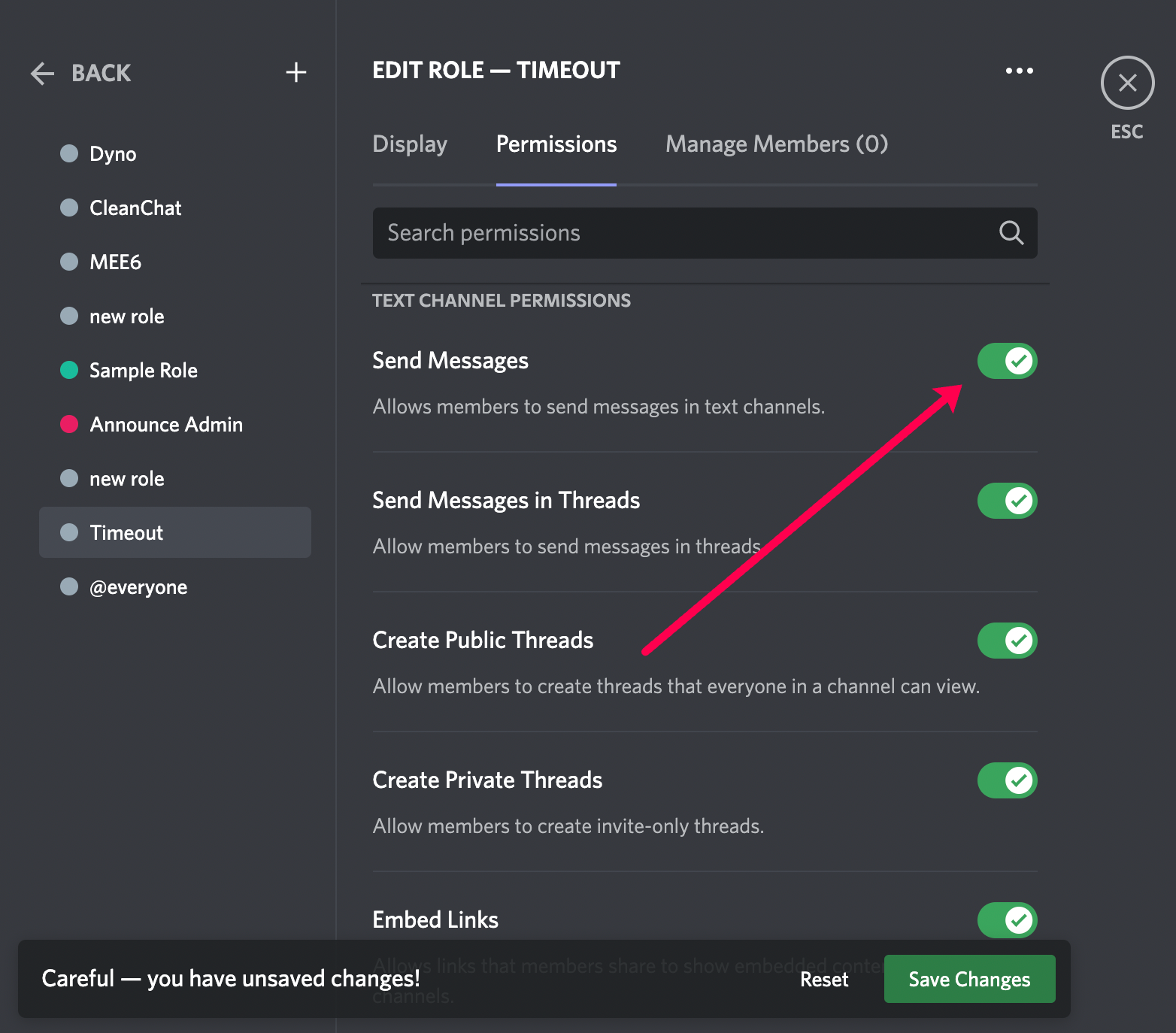Как разбанить кого-то в Discord
Discord может похвастаться множеством интересных функций, таких как общение с другими игроками или друзьями через группы. Однако всем членам группы необходимо избегать спама и троллинга. Если они не соблюдают эти правила, модераторы сервера имеют право их забанить.
А что, если кого-то случайно забанят? Можно ли разбанить этого человека? Более того, будут ли шаги разными или одинаковыми, если вы используете MEE6, Dyno или Carl? Узнайте в этом руководстве.
Программы для Windows, мобильные приложения, игры - ВСЁ БЕСПЛАТНО, в нашем закрытом телеграмм канале - Подписывайтесь:)
Как разбанить кого-то в Discord
Самый простой способ разбанить кого-либо в Discord — сделать это с помощью компьютера. Но имейте в виду, что вы можете сделать это только в том случае, если вы являетесь администратором сервера. Независимо от того, являетесь ли вы пользователем Mac, Windows или Chromebook, процесс останется прежним. Вот как разбанить кого-либо в Discord всего за несколько кликов:
- Запуск Раздор на вашем компьютере.

- Зайдите на сервер или канал, с которого вы хотите кого-то разбанить.

- Нажмите стрелку вниз в левом верхнем углу экрана рядом с именем сервера. Откроется раскрывающееся меню.

- Нажмите на Настройки сервера.

- Нажмите на Баны в нижней части меню страниц слева. Справа будет список всех забаненных пользователей.

- Выберите участника, которого хотите разблокировать. Вы можете ввести имя человека в поле поиска, если у вас много забаненных участников.


- Появится всплывающее сообщение с просьбой выбрать, хотите ли вы отменить бан. Нажмите на Отозвать шины.


После того, как вы выполните эти шаги, заблокированный участник сможет снова использовать сервер.
Более простой способ разбанить кого-либо на любом сервере Discord — это открыть настройки из списка серверов. Вот как это сделать:
- Открыть Раздор и проверьте серверы в левой части страницы.


- Выберите тот, в котором вы забанили человека.

- Щелкните правой кнопкой мыши по серверу и выберите Настройки сервера из раскрывающегося меню.

- Нажмите на Обзор.

- Прокрутите боковую панель вниз и выберите Баны.

- Нажмите на человека, которого хотите разбанить. Затем проверьте, правильный ли это пользователь и его идентификатор.


- Нажмите на Отозвать шины.


Это так просто! Теперь этому человеку будет разрешено использовать сервер.
Как разбанить кого-то в Discord на Android или iPhone
Если вы используете Discord на своем смартфоне и хотите разблокировать участника, знайте, что шаги будут одинаковыми, независимо от того, являетесь ли вы пользователем Android или iPhone. Вот что вам нужно сделать:
- Запуск Раздор на вашем смартфоне.

- Выберите сервер слева, на котором вы заблокировали участника.

- Нажмите на трехточечный значок в левом верхнем углу экрана.

- Ударить по значок шестеренки.

- Нажмите на Баны.

- Нажмите на их имя.

- Наконец, нажмите Разбанить.

Как временно забанить кого-либо
Возможно, вы хотите временно заблокировать участников. К сожалению, невозможно установить временный бан, используя встроенные функции Discord. Но вы можете установить роль «Тайм-аут» и использовать бота для автоматического назначения участников на эту роль.
Вот что делать:
- Открыть Раздор и перейдите на сервер.

- Щелкните сервер правой кнопкой мыши и выберите Сервер.

- Нажмите Роли.

- Нажмите Создать роль.

- Назовите свою роль тайм-аута. Затем нажмите Разрешения наверху.

- Прокрутите список и отключите разрешения.

- Нажмите Сохранить изменения для создания роли Timeout.

Вы можете создать роль Timeout, чтобы полностью ограничить взаимодействие пользователей с вашим Сервером. Если вы хотите автоматически назначать участников на эту роль, вы можете использовать бота.
Прочтите эту статью, если вы не знаете, как использовать бота для автоматического назначения ролей в Discord.
Как забанить кого-то по IP в Discord
Вообще говоря, все баны в Дискорде основаны на IP. Это означает, что когда модератор блокирует пользователя, он запрещает всем другим людям, использующим тот же IP-адрес, доступ к соответствующему серверу. Так что имейте это в виду, когда решите забанить участника. Чтобы забанить кого-либо по IP, независимо от того, используете ли вы Dyno, Carl или MEE6 в качестве ролевого бота, вам следует сделать следующее:
- Открыть Раздор на вашем компьютере.

- Выберите сервер в левой части экрана.


- Нажмите на участника, которого хотите заблокировать.

- Щелкните правой кнопкой мыши по его имени и найдите Запретить из раскрывающегося меню.

- Вы увидите всплывающее меню. Здесь можно удалить комментарии участника.

- Напишите в комментариях, почему вы баните этого человека.

- Кран Запретить.

Дополнительные часто задаваемые вопросы
Если вам интересно узнать что-то еще о запретах в Discord, посетите следующий раздел:
Являются ли запреты на Discord постоянными?
Будет ли бан в Discord постоянным, зависит от типа бана. Блокировка сервера происходит, когда модератор блокирует участника на определенном сервере. Это означает, что любой, кто использует тот же IP-адрес, не сможет получить доступ к этому серверу. Этот запрет не обязательно должен быть постоянным. Модератор может решить разбанить этого человека, чтобы ему снова разрешили войти на сервер.
Однако существуют и общесистемные запреты. Команда Discord Trust & Safety заблокирует аккаунты. Эти баны являются постоянными и не позволяют пользователю использовать всю платформу Discord.
Что произойдет, если вы забаните кого-то в Discord?
Когда модератор блокирует кого-либо в Discord, этот участник не может публиковать сообщения на сервере, просматривать сообщения, отправлять или получать голосовые чаты. Они также не могут видеть других пользователей на сервере, на котором их забанили. Поскольку эти запреты основаны на IP-адресе, другие люди, использующие тот же IP-адрес, не смогут получить доступ к тому же серверу.
Человек, которого вы заблокировали, не получит уведомления. Но когда они попытаются войти на сервер, они увидят сообщение о том, что срок действия ссылки истек.
Могу ли я получить разбан в Discord?
Если модератор не решит разбанить участника, сделать это самостоятельно невозможно. Однако забаненный участник может связаться с модератором сервера, извиниться за то, что заставило этого человека забанить его, и надеяться, что он снимет бан. Но помните, что это возможно только в том случае, если модератор еще и вас не заблокировал. В этом случае вы не сможете отправить им сообщение.
Если Discord заблокировал участника, единственный способ разблокировать его — связаться с Discord и подать апелляцию. Забаненные участники могут подробно написать о проблеме и надеяться на лучшее. Вот что нужно сделать, чтобы написать в Discord:
Программы для Windows, мобильные приложения, игры - ВСЁ БЕСПЛАТНО, в нашем закрытом телеграмм канале - Подписывайтесь:)
1. Зайдите в Страница поддержки Discord и выберите Отправить запрос. 
2. Выберите Доверие и безопасность в раскрывающемся меню под Отправить запрос.

3. Заполните форму. Выбирать Апелляции, обновление возраста, другие вопросы из Как мы можем помочь? меню.

4. Прикрепите все документы, подтверждающие вашу апелляцию, и нажмите кнопку Представлять на рассмотрение.
Можете ли вы снова забанить кого-то после того, как разбанили его в Discord?
Даже если модератор отменяет бан, все равно можно забанить участника еще раз, если для этого есть веская причина. Модератор должен выполнить те же действия, что и в первый раз, чтобы заблокировать этого участника.
Разблокировка участников Discord
Независимо от того, используете ли вы Discord на своем компьютере или смартфоне, вы можете разблокировать участника, которого вы ранее заблокировали. Возможно, вы допустили ошибку или прислали сообщение с извинениями, поэтому вы решили снять бан.
Имейте в виду, что если этот участник в какой-либо момент нарушит правила, вы можете заблокировать его еще раз. Поскольку это бан на основе IP, они не смогут использовать сервер, даже если создадут другую учетную запись, но будут использовать тот же IP-адрес.
Удалось ли вам разбанить участника в Discord? Возникли ли у вас какие-либо проблемы? Вам приходилось банить одного и того же участника дважды? Поделитесь с нами своим опытом в отношении банов и наиболее частыми причинами банов участников. Наше сообщество хотело бы услышать больше.